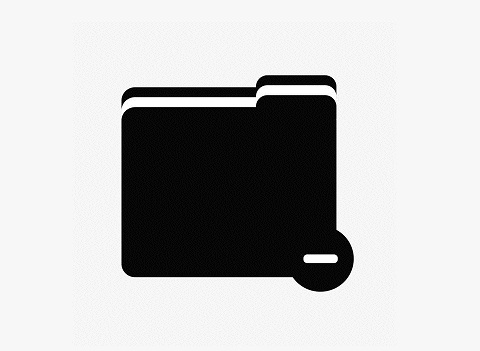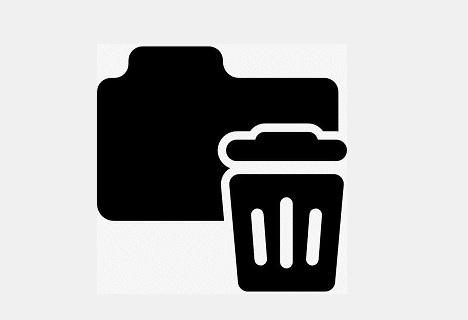AI摘要
AI摘要
本文介绍了电脑误删除文件的恢复方法。首先应立即停止使用存储区域以防数据覆盖。若文件在回收站中,可简单还原。对于已清空或直接从硬盘删除的文件,可使用数据恢复软件如转转大师来扫描并恢复。同时,Windows系统的文件历史记录或系统备份功能也可能帮助恢复部分文件。若以上方法无效,可考虑寻求专业数据恢复服务。预防措施包括定期备份数据、谨慎操作和安装更新杀毒软件。
摘要由平台通过智能技术生成在日常使用电脑的过程中,我们或许会因为操作失误、系统错误或病毒感染等原因,不小心删除了重要的文件。这些文件可能包含着我们辛苦工作的成果、珍贵的照片、重要的文档等,一旦删除,无疑会给我们带来不小的困扰。但别担心,即使文件被误删除,也并不意味着它们永远消失。那么电脑误删除的文件怎么恢复呢?本文将为您提供一系列实用的方法,帮助您恢复电脑中误删除的文件。
一、立即停止使用,防止数据覆盖
一旦发现文件被误删除,首要任务是立即停止对该存储区域的使用。继续写入新数据可能会覆盖掉被删除文件的数据块,这将大大降低数据恢复的成功率。因此,在采取任何恢复措施之前,请确保该存储区域处于未使用状态。
二、回收站恢复(适用于普通删除)
如果您只是将文件移动到了回收站,而并未进行清空操作,那么恢复文件将非常简单。只需打开回收站,找到被删除的文件,右键点击并选择“还原”即可。这样,文件就会被恢复到原来的位置。
三、使用数据恢复软件
对于已经清空回收站或直接从硬盘上删除的文件,数据恢复软件将是您的得力助手。这些软件通过扫描硬盘上的数据块,尝试找回被删除的文件。下面以转转大师数据恢复软件操作为例。
转转大师数据恢复操作步骤:
第一步、下载并打开转转大师数据恢复软件

点击“误删除恢复”模式,进入数据恢复状态。

第二步、选择原误删数据所处的位置

点击误删文件所处的磁盘,开始扫描。
第三步、查找文件

扫描完毕后,我们可以在扫描出来的文件中找到要恢复的数据,可以从左边的文件类型筛选也可以直接搜索文件名称。
第四步、预览

双击文件进行预览,如果预览中文件可以正常观看,那么文件可以正常恢复出来,如果文件无法预览,如果不是像压缩文件这种无法直接查看的文件,那么有可能就是文件已受损,恢复不成功。
第五步、恢复

勾选你要恢复的文件,点击右下角的“恢复”就可以了。
四、利用Windows系统自带功能(如适用)
如果您使用的是Windows系统,并且之前已经开启了文件历史记录或系统备份功能,那么您可以尝试利用这些功能来恢复部分被删除的文件。但请注意,这些功能可能无法恢复所有被删除的文件。
- 文件历史记录:如果之前已经开启了此功能,并且已经备份了数据,那么您可以通过文件历史记录来恢复丢失的文件。只需打开文件历史记录界面,找到被删除的文件并还原即可。
- 系统备份:如果之前创建了系统备份,并且备份中包含您想要恢复的文件,那么您可以尝试使用系统备份功能来恢复系统到之前的状态,从而恢复被删除的文件。但请注意,这种方法可能会覆盖掉当前系统的其他更改和数据。
五、寻求专业数据恢复服务
如果以上方法都无法恢复您的文件,那么您可能需要考虑寻求专业的数据恢复服务。这些服务通常由专业的数据恢复公司提供,他们拥有先进的设备和技术,能够处理更复杂的数据恢复问题。但请注意,这种方法可能需要花费一定的费用,并且成功率也不一定高。因此,在选择这种方法之前,请务必权衡利弊并谨慎考虑。
预防措施
为了防止类似的事情再次发生,我们应该采取一些预防措施来保护我们的文件:
- 定期备份数据:养成定期备份数据的好习惯,可以使用外部硬盘、云存储等方式保存重要文件。
- 谨慎操作:在进行删除、格式化等操作时,务必仔细确认,避免误操作导致数据丢失。
- 安装并更新杀毒软件:确保电脑安装了可靠的杀毒软件,并定期更新病毒库,以防止病毒感染导致的数据丢失或损坏。
总结
以上就是电脑误删除的文件怎么恢复的方法介绍了,电脑误删除的文件确实是一件令人头疼的事情,但只要我们保持冷静并采取正确的措施,就有可能恢复这些宝贵的文件。本文提供了一系列实用的数据恢复方法和建议,希望能帮助您度过这个难关。同时,也提醒您在日常使用中务必谨慎操作,避免类似情况的发生。如果您在恢复过程中遇到任何问题或需要进一步的帮助,请随时咨询专业的数据恢复机构或技术人员。


 技术电话:17306009113
技术电话:17306009113 工作时间:08:30-22:00
工作时间:08:30-22:00 常见问题>>
常见问题>> 转转大师数据恢复软件
转转大师数据恢复软件
 微软office中国区合作伙伴
微软office中国区合作伙伴
 微信
微信 微信
微信 QQ
QQ QQ
QQ QQ空间
QQ空间 QQ空间
QQ空间 微博
微博 微博
微博
 免费下载
免费下载